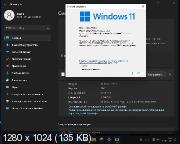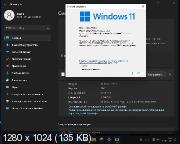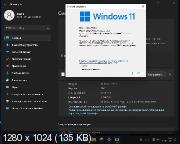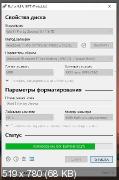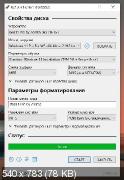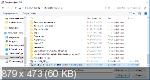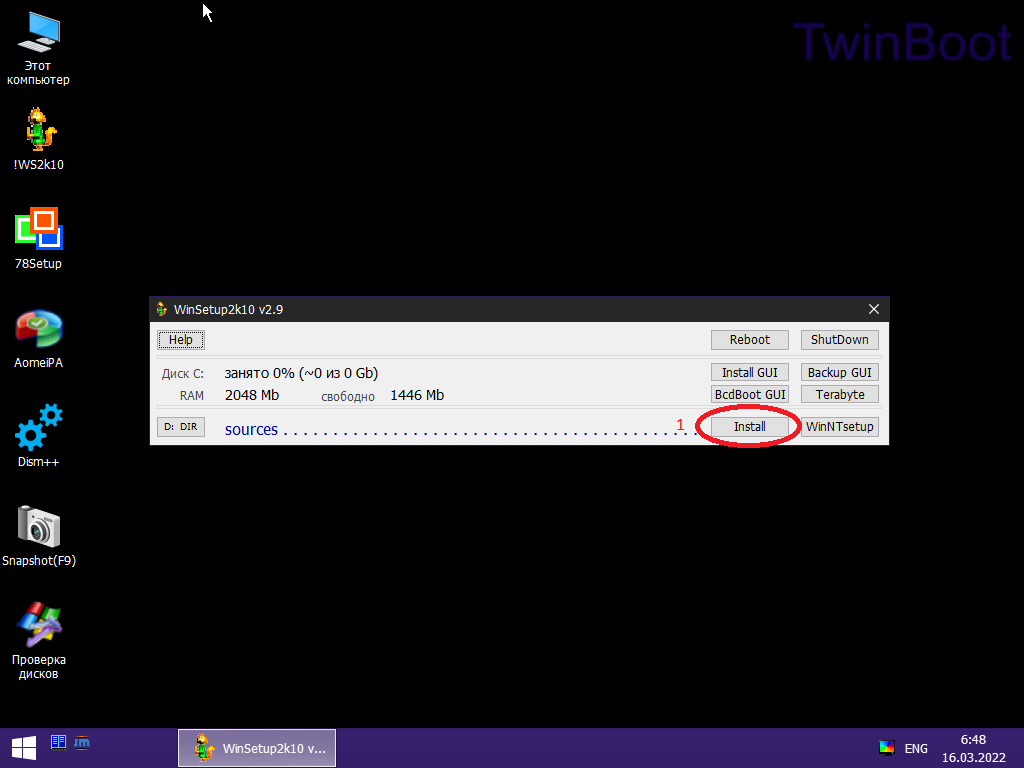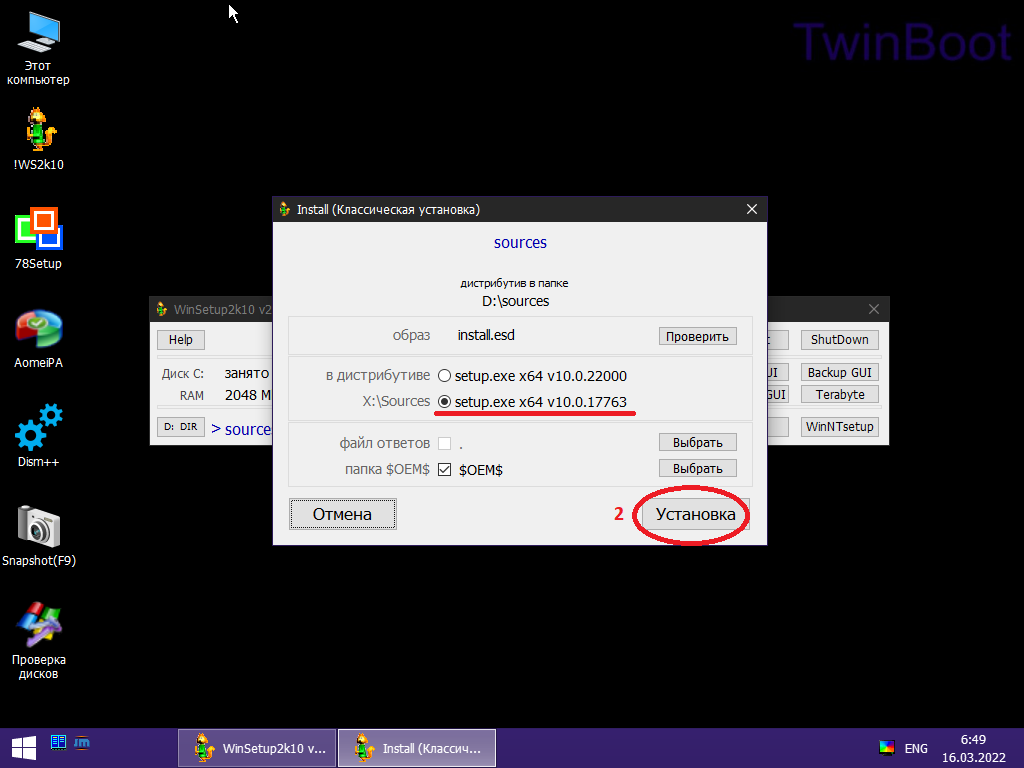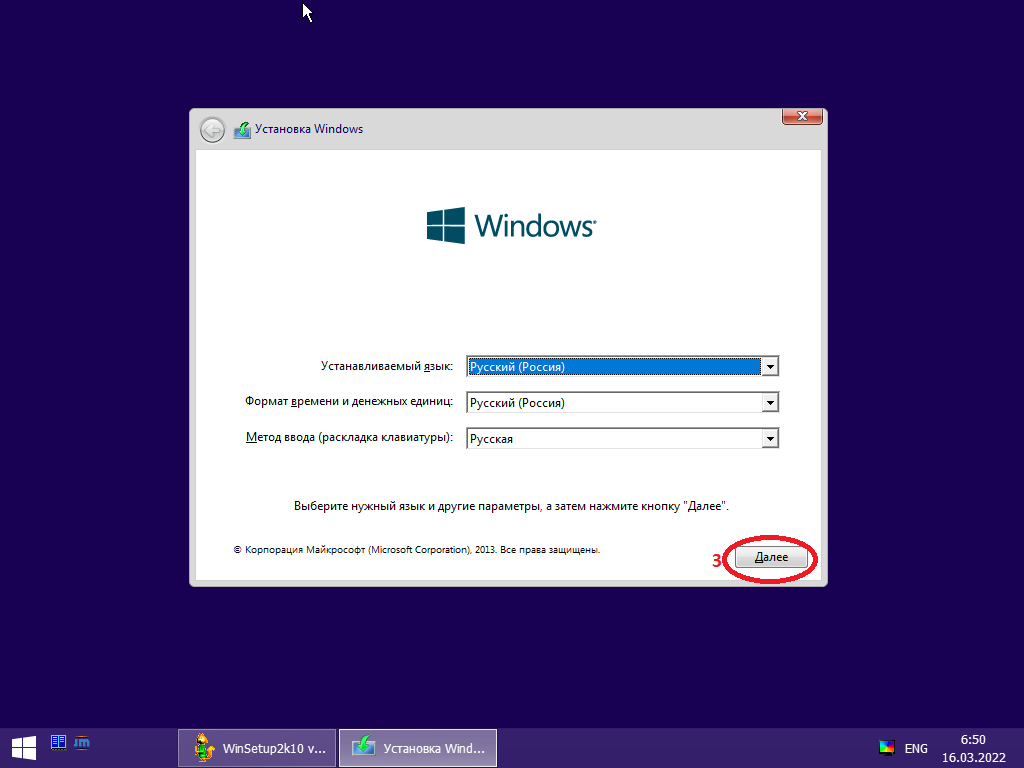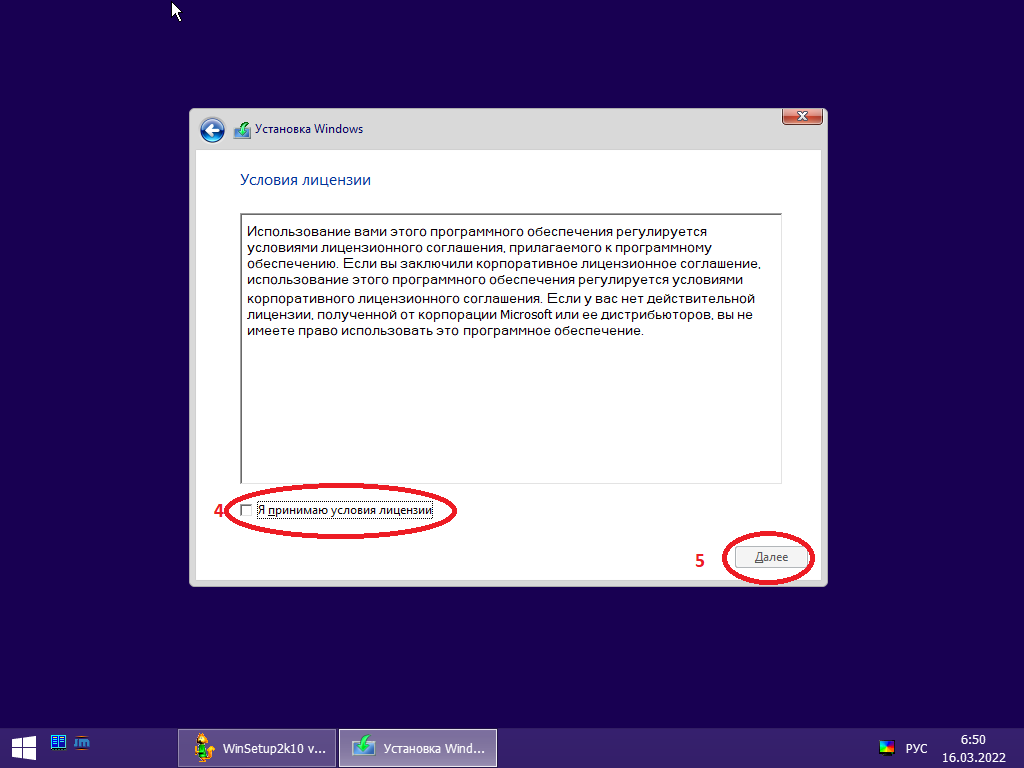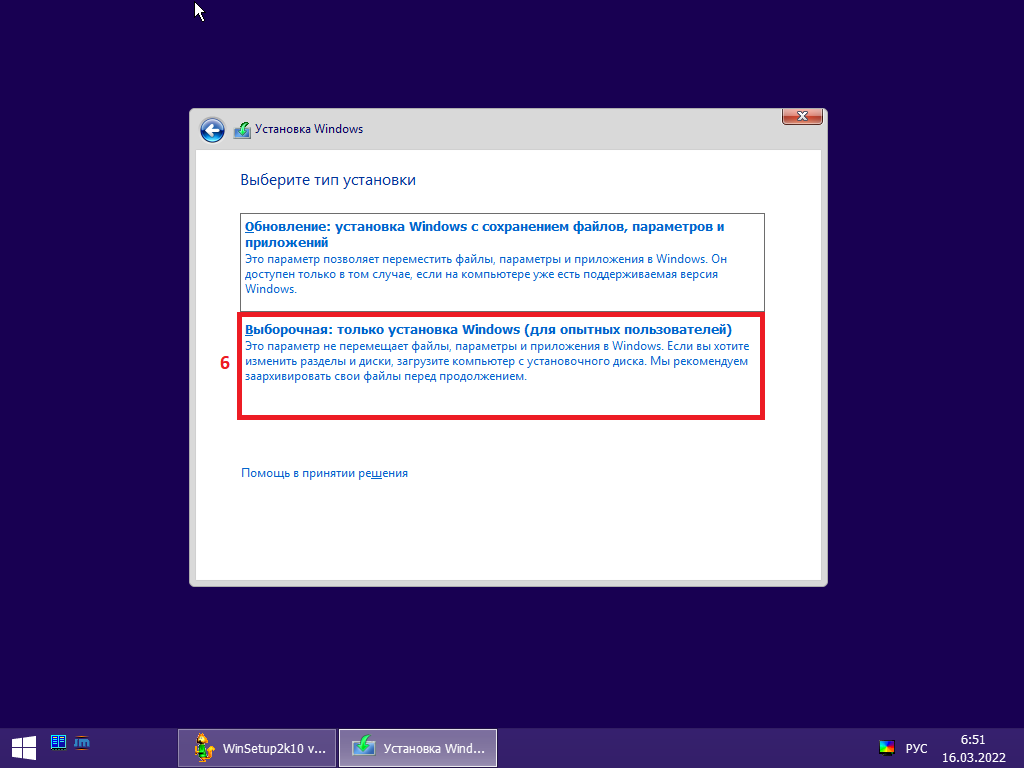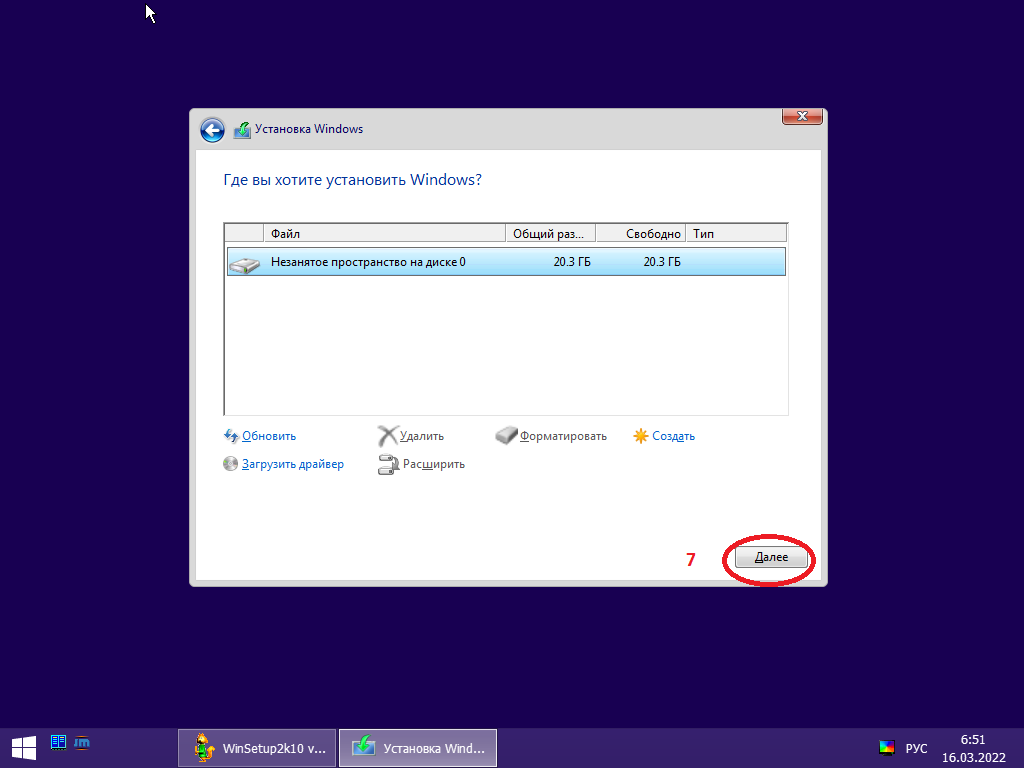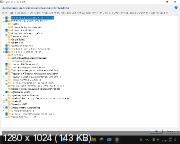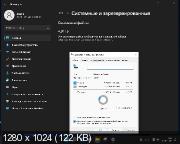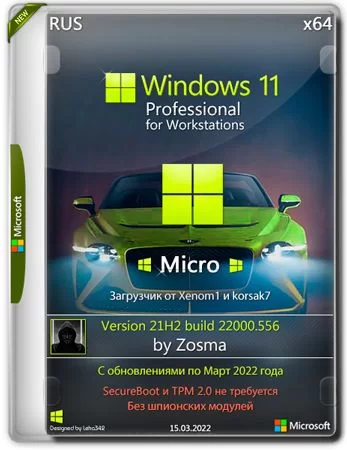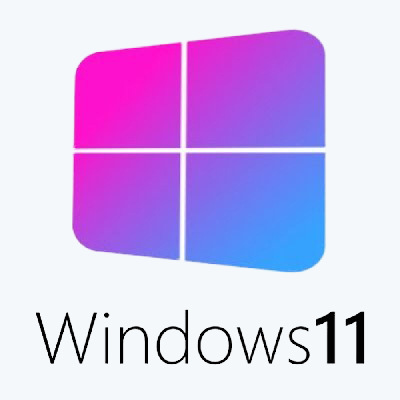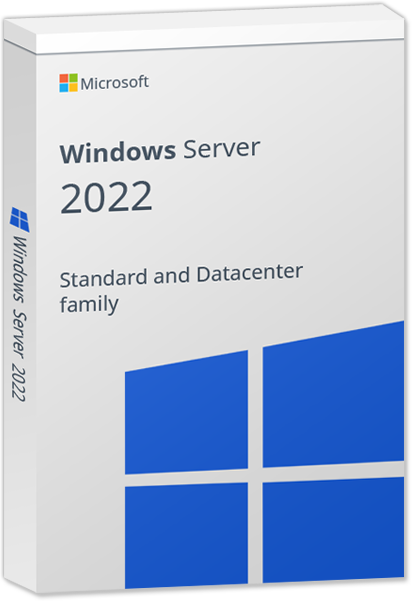Системные требования: 64-разрядный (x64) процессор с тактовой частотой 1 гигагерц (ГГц) или выше;
4 ГБ оперативной памяти (ОЗУ);
64 ГБ пространства на жестком диске;
графическое устройство DirectX 9 с драйвером WDDM версии 1.0 или выше
Разрешение экрана: 800x600 и выше.
Описание:
Сборка основана на официальном образе Microsoft:
ru-ru_windows_11_business_editions_updated_march_2022_x64_dvd_f63cd410
Интегрировано обновление kb5011563
Удалены компоненты связанные с шпионством и отправкой телеметрии.
Отключены бесполезные (вредные) службы
Отключён быстрый запуск и гибернацияОтключено размытие фона экрана приветствия
Удалены ненужные задания в планировщике
Применены различные твики для ускорения работы о.с,
оптимизации работы оперативной памяти.
SecureBoot и TPM 2.0 не требуетсяСборка делается для личных целей и в том составе, в котором необходимо автору. Пользователям предлагается в том виде в каком есть. Пожелания и предложения по составу удаленных и отключенных компонентов не требуются, принимаются только баг-репорты
Отключены сообщения от Центра уведомлений о проблемах с безопасностью
увеличен кэш файловой системы
отключен рекламный идентификатор
ускорен запуск windows и программ из автозагрузки
отключена телеметрия NVIDIA
отключен сбор данных через события планировщика
удален префикс "Ярлык для "
Переключение раскладки клавиатуры по Ctrl Shift
включён классический «Просмотр фотографий Windows»
включено отображение всех значков в области уведомлений
отключён - Контроль учётных записей
Водяной знак «Требования к системе не соблюдены.» --Отключён..
отключены " щиты " на исполняемых файлах
включен Direct Play
Включен NET Framework 3.5
отключено Зарезервированное хранилище
Очищена папка "Windows\\WinSxS\\Backup" от мусора.
Все метро приложения
Защитник и его все компоненты
Приложение SmartScreen
Кортана
OneDrive
Edge
Step Recorder
WinRE.wim
upfc.exe
Microsoft.Windows.ContentDeliveryManager
Microsoft.AsyncTextService
Microsoft.ECApp
Microsoft.LockApp
Microsoft.Win32WebViewHost
Microsoft.Windows.CallingShellApp
Microsoft.Windows.CapturePicker
Microsoft.Windows.FilePicker
Microsoft.Windows.PeopleExperienceHost
Microsoft-Windows-Client-EmbeddedExp-
Microsoft-Windows-Client-ShellLauncher-
Microsoft-Windows-Client-ShellLauncher
Microsoft-Windows-Embedded - безполезен на PRO
служба Центра обеспечения безопасности
Узел системы диагностики
Узел службы диагностики
Служба геоположения
Оптимизация доставки
Служба истории файлов
Помощник по совместимости программ
Служба контактных данных
Удаленный реестр
SysMain-кто устанавливает на HDD, включите тип запуска-Авто
Служба хранения данных пользователя
Служба доступа к данным пользователя
Служба кошелька
Регистрация ошибок
Служба удаленного управления Windows
Смарт - карта
Политика удаления смарт карт
Родительский контроль
Служба регистрации ошибок
Служба маршрутизатора Alljoyn
Служба маршрутизатора SMS
Кумулятивные обновления устанавливаться не будут
никак ни в ручном, ни через ЦО
Шаг № 1. Откройте образ сборки в программе UltraISO.Для того чтобы записать образ сборки на флешку через программу UltraISO вам нужно сначала открыть этот образ. Для этого запустите UltraISO, откройте меню «Файл» и выберите там пункт «Открыть».

В результате перед вами появится стандартное окно для выбора файла. Здесь вам нужно выбрать ISO файл с образом сборки, который вы хотите записать на флешку.
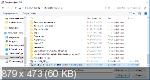
После этого в интерфейсе UltraISO появятся файлы из выбранного образа диска. Данные файлы лучше не трогать, иначе загрузочная флешка может не работать.
 Шаг № 2. Подключаем флешку к компьютеру и запускаем запись образа.
Шаг № 2. Подключаем флешку к компьютеру и запускаем запись образа.Дальше вам необходимо подключить к компьютеру флешку, на которую вы планируете записывать образ сборки через UltraISO. Для этого просто подключите флешку к любому USB порту и дождитесь, пока система ее определит. После подключения флешки вернитесь к программе UltraISO. Теперь вам нужно открыть меню «Самозагрузка» и выбрать пункт «Записать образ диска...».

После этого откроется окно для записи образа диска. Здесь вам необходимо выбрать флешку, на которую вы хотите записать образ. Выберите нужную флешку, и нажмите на кнопку «Записать».

После этого программа UltraISO предупредит об удалении всех данных с флешки и в случае согласия пользователя, начнет запись образа на флешку.
Шаг № 3. Дождитесь, пока UltraISO закончит запись образа.Теперь вам осталось дождаться, пока UltraISO запишет образ сборки на флешку. Обычно это занимает всего несколько минут.

После завершения записи, загрузочная флешка со сборкой
Windows 11 Pro x64 MD 21H2 build 22000.593 by Zosma будет готова.
За скриншоты огромное
Рекомендации:
1. UltraISO желательно запускать от имени Администратора.
2. Лучше выставлять галочку напротив пункта «Проверка», это займет лишние несколько минут (Обычно не больше 5), но зато Вы будете уверены, что запись пройдет успешно.
Папка с Win 10 Tweaker 15.2 PRO by XpucT - мощная программа, позволяющая сделать полную оптимизацию и очистку Windows в несколько кликов.
Папка с активатороми AAct v4.2.5 Portable ,W10 Digital Activation Program v1.4.5.3 Portable
Папка с Microsoft Visual C 2005-2008-2010-2012-2013-2017 Redistributable Package Hybrid x86 & x64 от Lisabon от (19.03.2022), DirectX 9 от Simplix
Папка с батниками reg файл для отключения ЦО программы StopUpdates10,Windows Update Blocker , Block auto-update v.1.3, Kill-Update
Папка с поиковиком Everything-1.4.1.1015
Папка с StartIsBack AiO 1.0.52 elchupacabra
Папка с Windows Privacy Dashboard (WPD) 1.5.2042 - Компактный, но мощный портативный инструмент, работающий по Windows API. WPD является удобным и правильным способом для управления параметрами конфиденциальности в Windows
При установке отключение интернета обязательно , во избежание лишних проблем и вопросов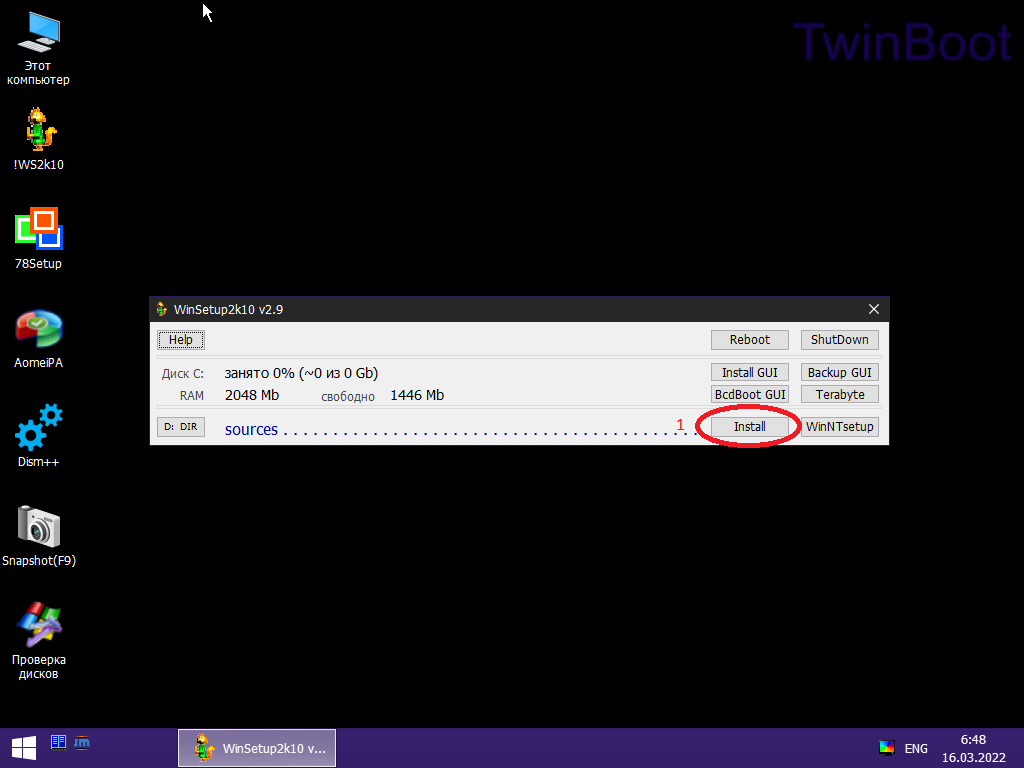
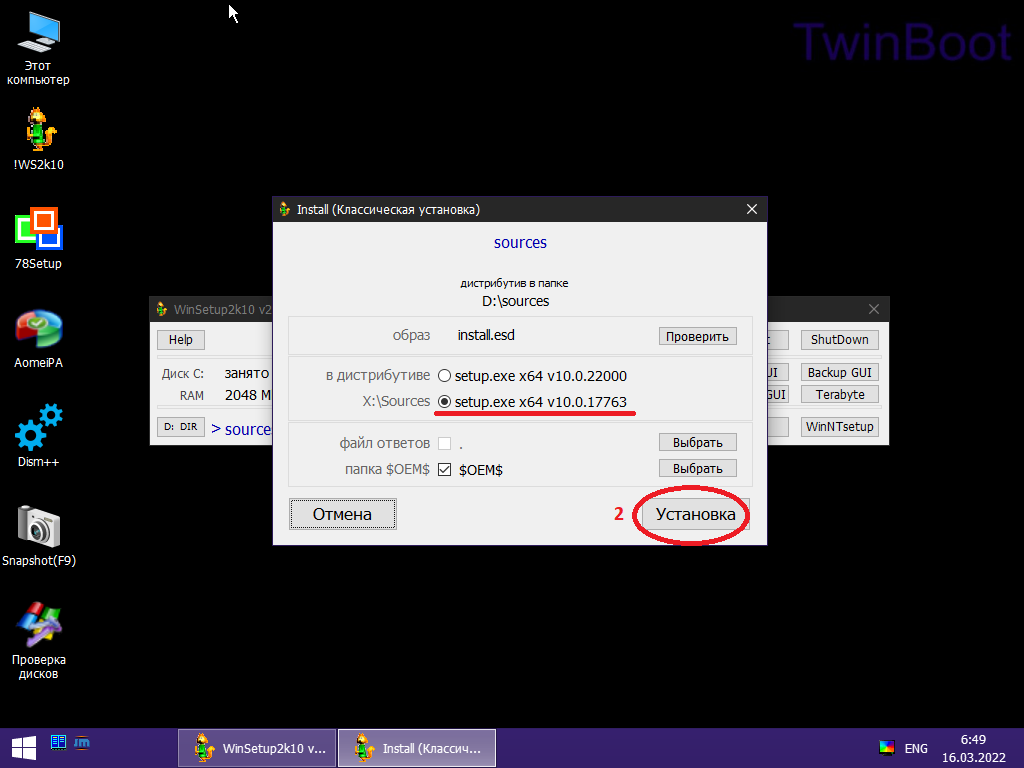
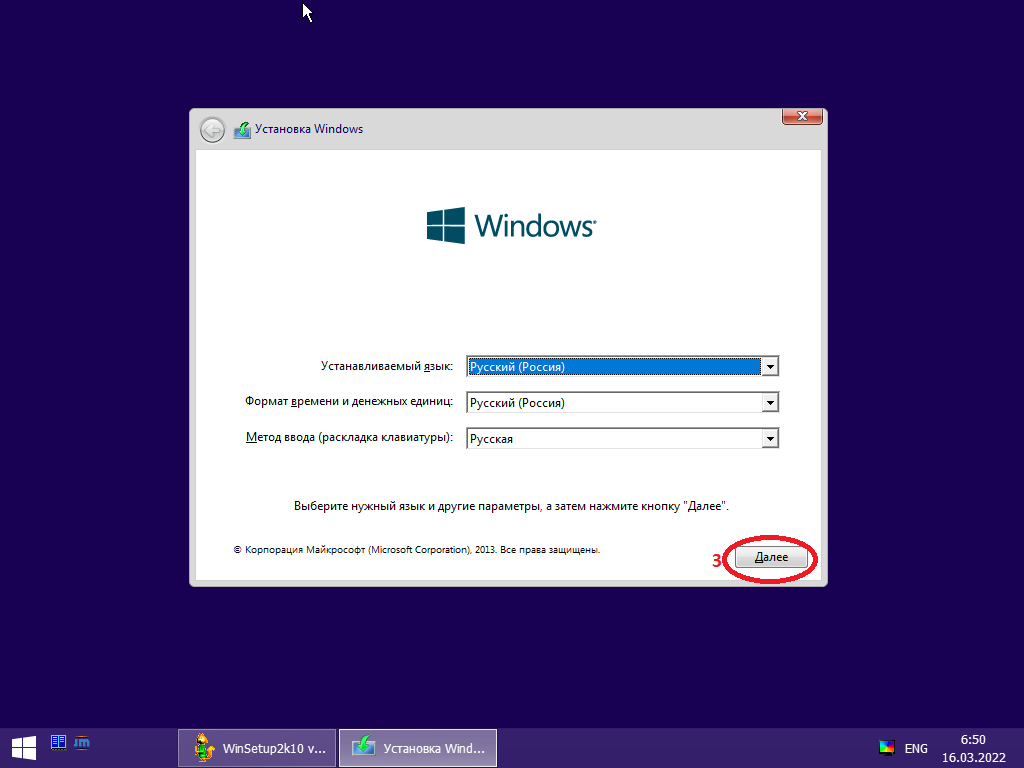
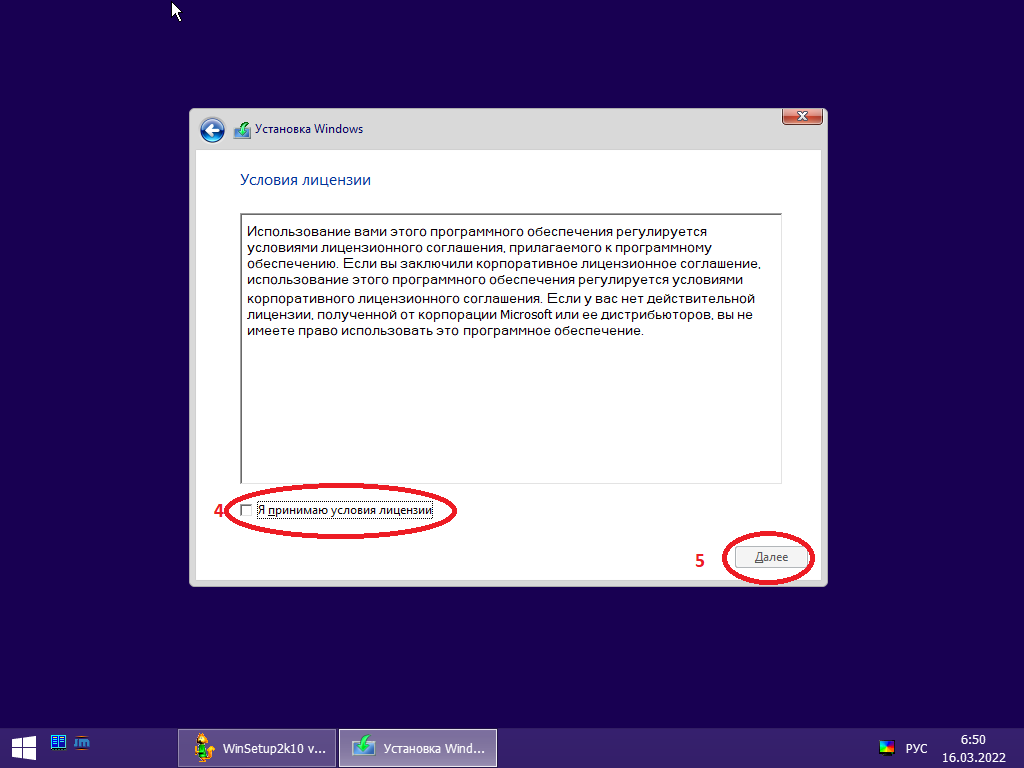
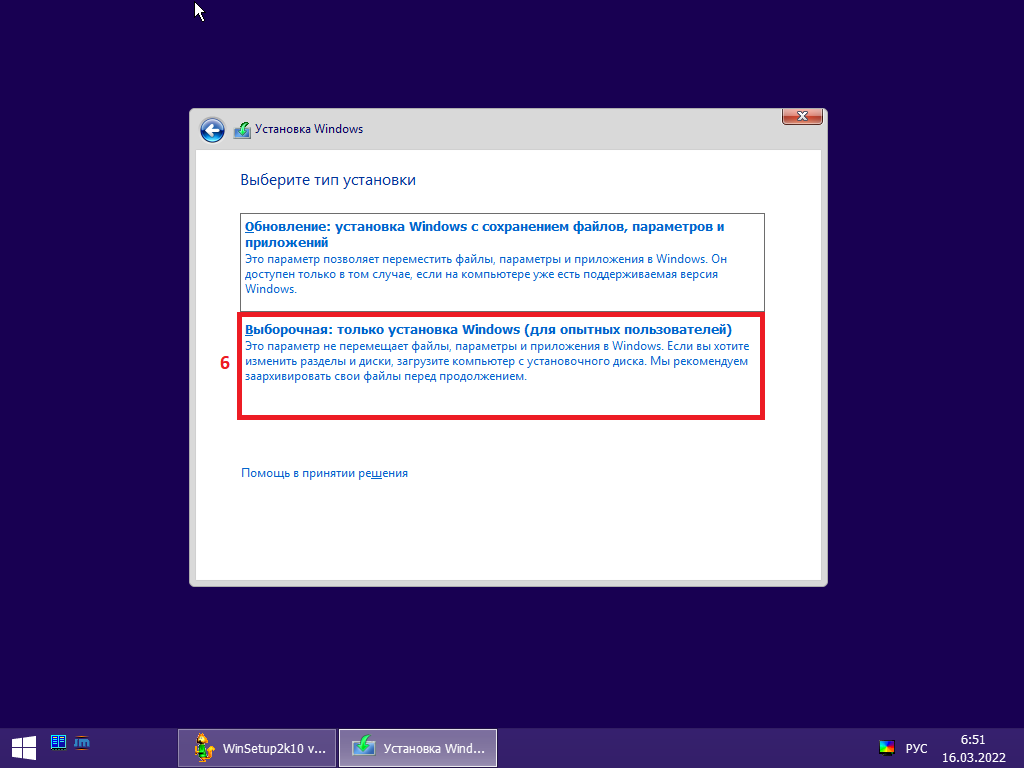
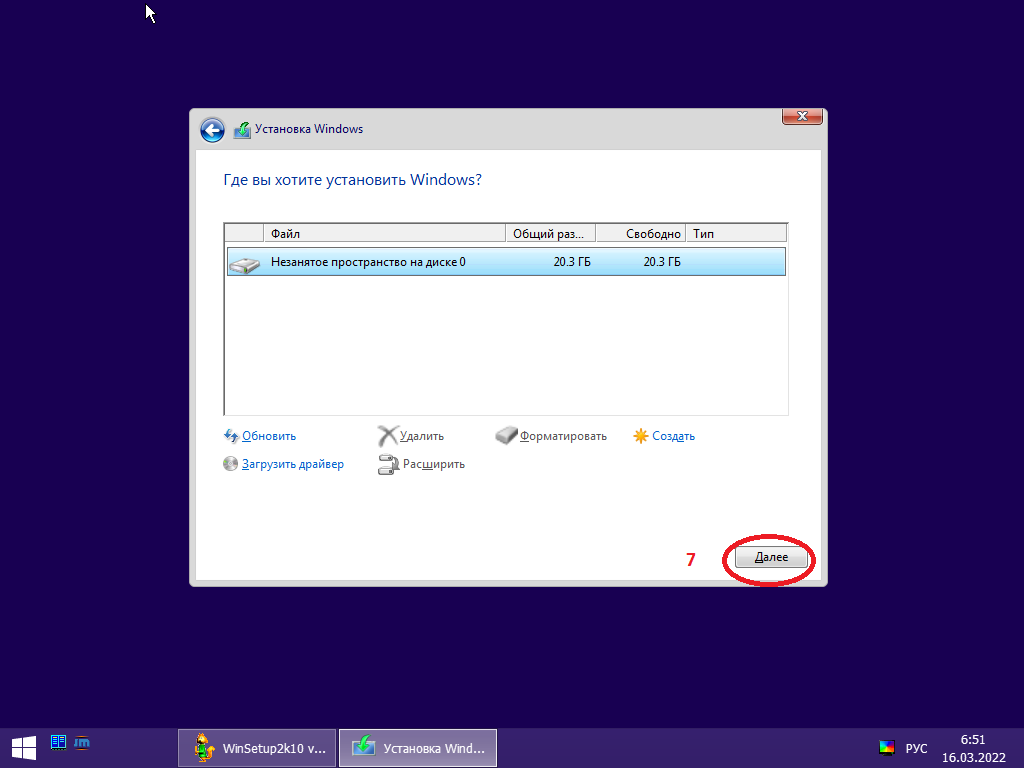
Имя: Windows 11 Pro x64 MD 21H2 build 22000.593 by Zosma.iso
Размер: 2643820544 байтов (2521 MiB)
CRC32: BC6D8E99
CRC64: 6855759FD2704EA5
SHA256: f93fce474f48ab0b98d97c4b1a1b1761c8dc5c1a1974b43ec4a697c807a49340
SHA1: b3f911e3a03110e5ea7881e83ca388b8b7b0a2fd
BLAKE2sp: 53211ab49eee5ca6b912b05b82c97431453e6a52a7fdc9a839fa2002c95ba1c4
Очень важно!!!
Сборка не предназначена для фанатов регулярных обновлений и команды SFC /Scannow!
Перед скачиванием и установкой убедитесь, нет ли в списке удаленных компонентов
чего либо, нужного для Ваших целей


 Скриншот с версией Windows:
Скриншот с версией Windows: